Thinkpad e470c筆記本u盤如何安裝win7系統(tǒng) 安裝win7系統(tǒng)方法說明
Thinkpad e470c是一款時(shí)尚輕薄的筆記本電腦,它配備了14英寸屏幕,Intel 酷睿i5 6200U處理器,8GB內(nèi)存和500GB硬盤容量,NVIDIA Geforce 920MX入門級(jí)獨(dú)立顯卡,是一款不錯(cuò)的商務(wù)辦公本。那么這款筆記本如何一鍵U盤安裝win7系統(tǒng)呢?下面跟小編一起來看看吧。

1、首先將u盤制作成u盤啟動(dòng)盤,接著前往相關(guān)網(wǎng)站下載win7系統(tǒng)存到u盤啟動(dòng)盤,重啟電腦等待出現(xiàn)開機(jī)畫面按下啟動(dòng)快捷鍵,選擇u盤啟動(dòng)進(jìn)入到大白菜主菜單,選取【02】大白菜win8 pe標(biāo) 準(zhǔn)版(新機(jī)器)選項(xiàng),按下回車鍵確認(rèn),如下圖所示:

2、在pe裝機(jī)工具中選擇win7鏡像放在c盤中,點(diǎn)擊確定,如下圖所示:
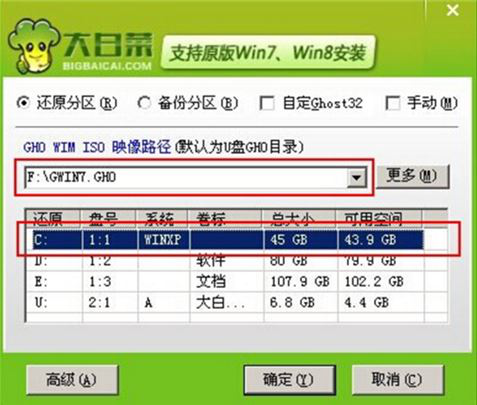
3、此時(shí)在彈出的提示窗口直接點(diǎn)擊確定鈕,如下圖所示:
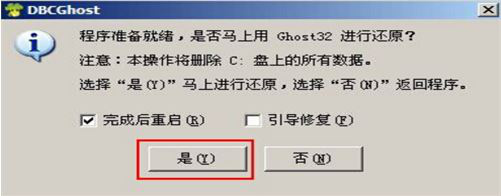
4、隨后安裝工具開始工作,我們需要耐心等待幾分鐘, 如下圖所示:
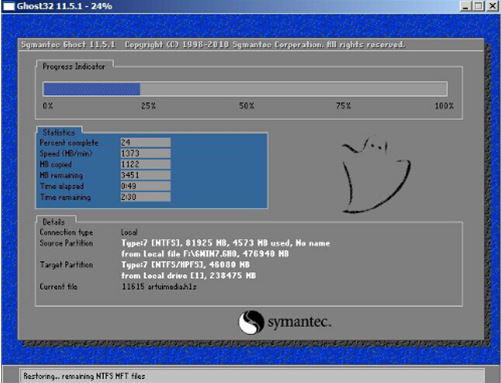
5、完成后,彈跳出的提示框會(huì)提示是否立即重啟,這個(gè)時(shí)候我們直接點(diǎn)擊立即重啟就即可。
.
6、此時(shí)就可以拔除u盤了,重啟系統(tǒng)開始進(jìn)行安裝,我們無需進(jìn)行操作,等待安裝完成即可。
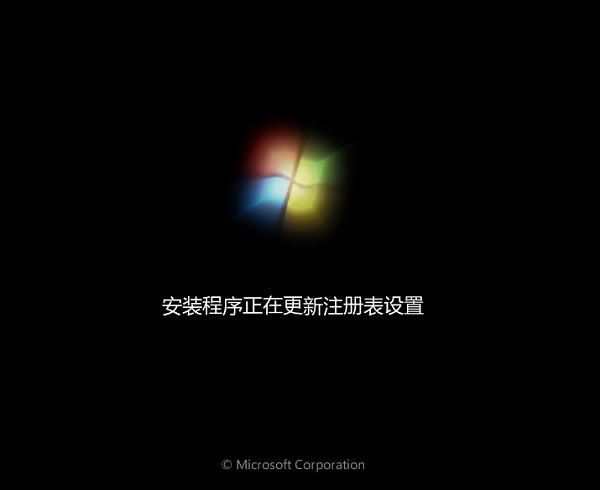
win7相關(guān)攻略推薦:
win7添加網(wǎng)絡(luò)打印機(jī)失敗詳細(xì)解決步驟
win7系統(tǒng)網(wǎng)頁打不開怎么辦 win7系統(tǒng)網(wǎng)頁總是卡怎么解決
win7系統(tǒng)提示adb.exe位置錯(cuò)誤怎么辦_win7系統(tǒng)adb.exe位置錯(cuò)誤問題解決方法
以上就是Thinkpad e470c如何一鍵u盤安裝win7系統(tǒng)操作方法,如果Thinkpad e470c筆記本的用戶想要安裝win7系統(tǒng),可以根據(jù)上述操作步驟進(jìn)行安裝。
相關(guān)文章:
1. 怎么用PE安裝win11系統(tǒng)?教你用U盤安裝Win11 PE系統(tǒng)教程2. 沒有U盤如何安裝win7系統(tǒng)?沒有U盤重裝win7系統(tǒng)操作教程3. Debian主文件夾怎么隱藏? Debian11 Xfce隱藏桌面主文件夾的技巧4. win8.1升級(jí)win10出現(xiàn)modern setup host停止工作怎么辦?5. Win10怎么修改觸摸板光標(biāo)速度?6. Win10如何顯示多時(shí)區(qū)時(shí)鐘?Win10系統(tǒng)同時(shí)顯示多國時(shí)間的方法7. Win10安裝golang ssh插件的詳細(xì)教程8. Win7系統(tǒng)無法訪問Windows Installer服務(wù)怎么辦?9. U盤安裝Win11系統(tǒng)教程 U盤裝原版Win11圖文教程10. Win10自帶注冊表修復(fù)方法 Win10注冊表誤刪修復(fù)步驟

 網(wǎng)公網(wǎng)安備
網(wǎng)公網(wǎng)安備